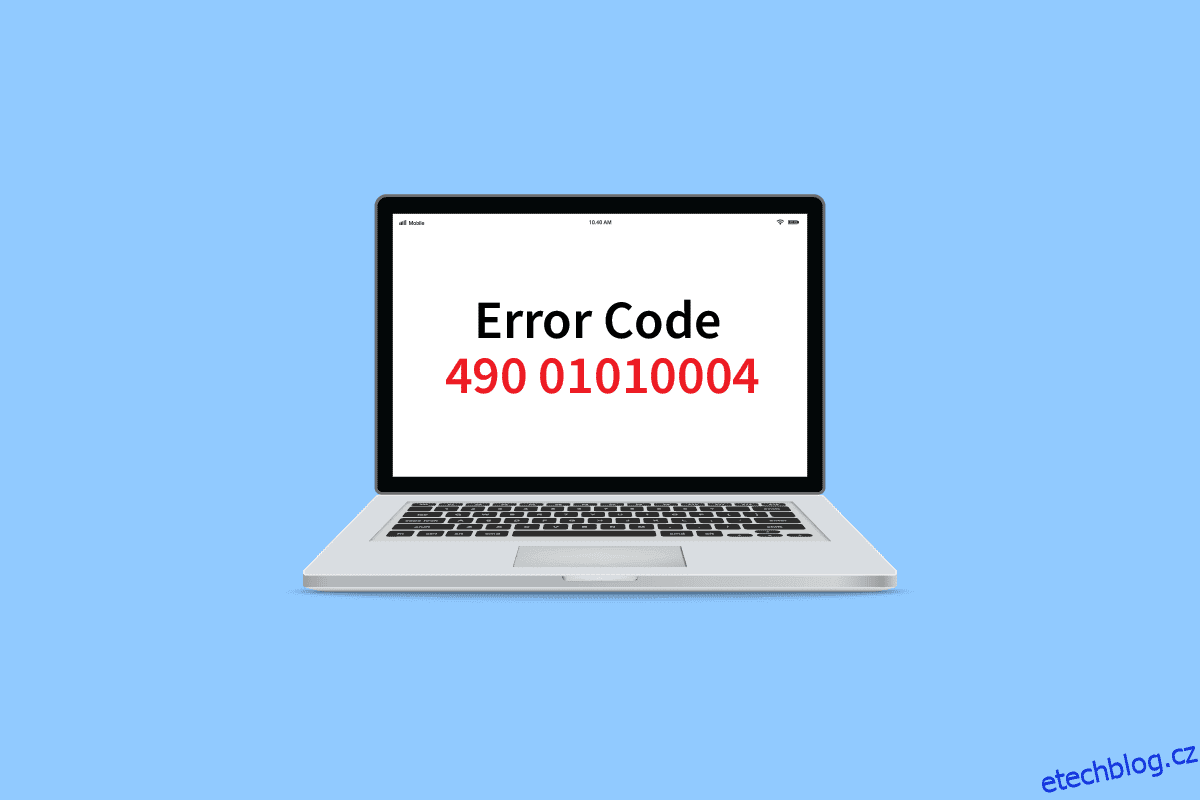V systému Windows 10 se může zobrazit zpráva o neočekávaném selhání základního poskytovatele VDS; tato chyba byla poprvé zaznamenána v aktualizaci KB979391. Nebylo však žádné přímé řešení, které by tuto chybu vyřešilo. Většinou se uživatelům zobrazí chybový kód 490 01010004, když dostanou chybu VDS. Chyby poskytovatele VDS ve vašem počítači můžete vyřešit různými metodami.
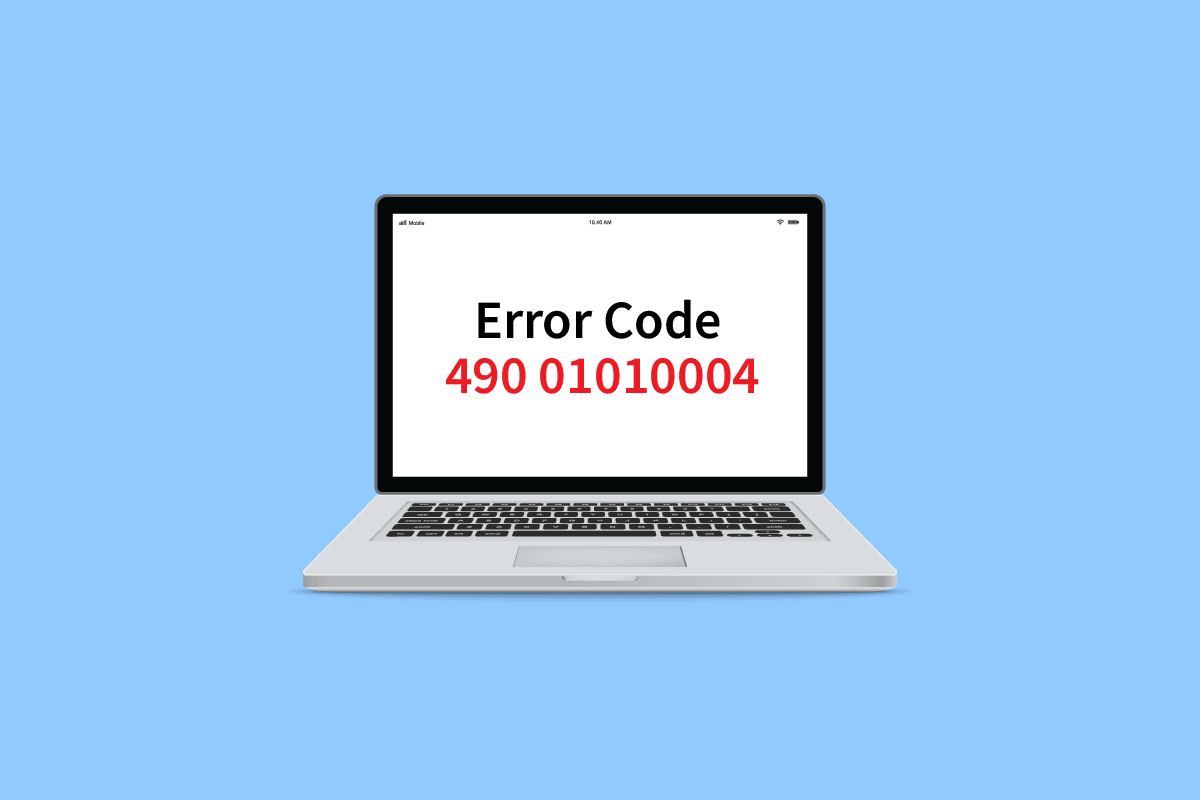
Table of Contents
Jak opravit chybový kód VDS 490 01010004 v systému Windows 10
Existuje několik důvodů, proč se kód chyby 490 01010004 zobrazuje ve vašem počítači. Několik z nich je uvedeno níže:
- Nefunkčnost služby virtuální disk
- Nesprávné oprávnění ke službě virtuální disk
- Chybný systémový nástroj VDS
- Problémy kvůli trasování VDS
- Poškozené systémové soubory
- Windows není aktualizován
- Problémy způsobené softwarem Virtual Drive
Následující příručka vám poskytne způsoby, jak vyřešit kód chyby 490 01010004 na vašem počítači.
Metoda 1: Restartujte zprostředkovatele VDS
První metodou, kterou byste chtěli použít k vyřešení chyby poskytovatele VDS, je restartování základního poskytovatele VDS. Pomocí těchto jednoduchých kroků můžete bezpečně restartovat základního poskytovatele VDS.
1. Stiskněte současně klávesy Windows + R pro spuštění dialogového okna Spustit.
2. Napište services.msc a stisknutím klávesy Enter otevřete okno Služby.

3. V okně Služby najděte Virtuální disk.

4. Klepněte pravým tlačítkem myši na virtuální disk a klepněte na Restartovat.
Poznámka: Můžete také najít Restartovat službu v nabídce na levé straně.

5. Nakonec restartujte počítač a zkontrolujte, zda byla chyba vyřešena.
Metoda 2: Umožněte poskytovateli VDS interakci s plochou
Jiným přístupem k opravě neočekávané chyby základního poskytovatele VDS je ujistit se, že základní poskytovatel VDS funguje správně. Pokud poskytovatel VDS nemá povoleno pracovat s plochou, mohou se zobrazit chyby. Pomocí těchto jednoduchých kroků můžete základnímu poskytovateli VDS umožnit interakci s desktopem.
1. Otevřete dialogové okno Spustit, zadejte services.msc a stisknutím klávesy Enter otevřete okno Služby.

2. Zde klepněte pravým tlačítkem myši na službu Virtuální disk.

3. Poté vyberte Vlastnosti.

4. Na kartě Obecné vyberte Typ spouštění jako Automaticky a ujistěte se, že stav služby je Spuštěno.

5. Nyní přejděte na kartu Přihlášení a zaškrtněte políčko Povolit službě interakci s plochou.

6. Klepněte na OK a Použít.
7. Nakonec restartujte PC. Pokud se i nadále zobrazuje chybový kód 490 01010004, přejděte k další metodě.
Metoda 3: Zastavte trasování VDS
Chcete-li vyřešit problém s kódem chyby 490 01010004 u poskytovatele VDS, můžete zkusit zastavit trasování VDS v počítači. Pomocí těchto jednoduchých kroků můžete bezpečně zastavit trasování VDS.
1. Stiskněte klávesu Windows a zadejte cmd a kliknutím na Otevřít spusťte příkazový řádek.

3. Zadejte následující příkaz a stiskněte klávesu Enter.
md %systemroot%system32LogFilesVDS

3. Poté zadejte daný příkaz a stiskněte klávesu Enter.
Logman start vds -o %systemroot%system32LogFilesVDSVdsTrace.etl -ets -p {012F855E-CC34-4da0-895F-07AF2826C03E} 0xffff 0xff

Po zadání těchto příkazů zopakujte problém.
4. Nakonec proveďte následující příkaz k zastavení trasování VDS.
Logman stop vds -etsTrace file Vds

Metoda 4: Oprava systémových souborů
Pokud jsou v operačním systému Windows nějaké poškozené systémové soubory, může váš počítač čelit mnoha problémům s připojením k internetu. Naštěstí má váš počítač se systémem Windows 10 vestavěné nástroje pro opravy, jako je SFC (Kontrola systémových souborů) a DISM (Servis a správa obrazu nasazení), které vám pomohou opravit všechny poškozené soubory. Přečtěte si naši příručku Jak opravit systémové soubory v systému Windows 10 a postupujte podle pokynů k opravě všech poškozených souborů.

Metoda 5: Opravte systém Windows pomocí nástroje Media Creation Tool
Chcete-li opravit kód chyby 490 01010004, můžete zkusit opravit systém Windows pomocí nástroje Microsoft Media Creation Tool. Při opravě systému Windows postupujte podle těchto jednoduchých kroků.
1. Stáhněte si nástroj Microsoft Media Creation Tool.

2. Po úspěšném stažení Spusťte nástroj a klikněte na Upgrade this PC now.
3. Vyberte možnosti Ponechat všechny moje soubory a aplikace.
4. Klikněte na Aktualizovat.
5. Počkejte na dokončení aktualizace a restartujte počítač.
Metoda 6: Upravte klíče registru
Pokud předchozí metody nefungují při opravě kódu chyby 490 01010004, můžete zkusit upravit složku klíče SPTD v Editoru registru.
Poznámka: Odebráním softwaru Virtual Drive může na vašem počítači zůstat ovladač SPTD.sys. Tato jednotka způsobila řadu chyb VDS na počítačích se systémem Windows. Můžete upravit registr systému Windows a zakázat ovladač SPDT.sys v počítači.
Chcete-li zakázat ovladač SPTD.sys, postupujte podle těchto jednoduchých kroků.
1. Současným stisknutím kláves Windows + R otevřete dialogové okno Spustit.
2. Zde zadejte regedit a stisknutím klávesy Enter spusťte Editor registru.

3. V okně Editor registru přejděte a klikněte na HKEY_LOCAL_MACHINE.

4. Nyní přejděte a klikněte na složku System.

5. Nyní přejděte a klikněte na složku CurrentControlSet.

6. Poté klikněte na složku Služby.

7. Poté klikněte na složku Sptd.

8. Klikněte pravým tlačítkem na soubor Spustit DWORD a klikněte na Upravit…

9. Změňte Údaj hodnoty na 4.

Metoda 7: Proveďte obnovení systému
Pokud žádná z výše uvedených metod nefunguje, můžete zkusit provést obnovení systému. Můžete se podívat na příručku Jak používat nástroj Obnovení systému v systému Windows 10 k bezpečnému obnovení systému Windows 10.

Často kladené otázky (FAQ)
Q1. Co způsobuje chybu poskytovatele VDS v systému Windows 10?
Ans. Chyby základního poskytovatele VDS mohou způsobit různé systémové chyby; některé běžné důvody zahrnují chybné aktualizace systému Windows a poškozené systémové soubory.
Q2. Co znamená virtuální disková služba?
Ans. Služba virtuální disk je technologie vyvinutá společností Microsoft. Tato technologie pomáhá rozšířit stávající kapacitu úložiště Windows.
Q3. Jak můžete opravit základního poskytovatele VDS?
Ans. Základního poskytovatele VDS můžete opravit pomocí nástroje pro opravy. Nástroj pro opravu poskytovatele VDS si můžete stáhnout z internetu.
***
Doufáme, že tato příručka byla užitečná a že se vám ve vašem počítači podařilo opravit problémy s kódem chyby VDS 490 01010004. Napište nám do komentáře a dejte nám vědět, která metoda se vám osvědčila nejlépe. Také pokud máte dotazy, dotazy nebo návrhy, neváhejte je s námi sdílet.